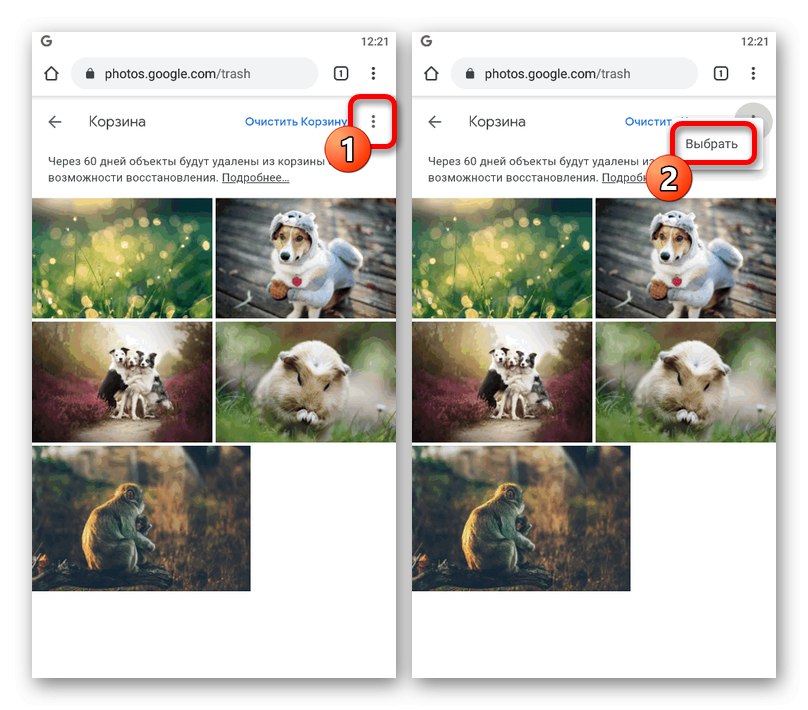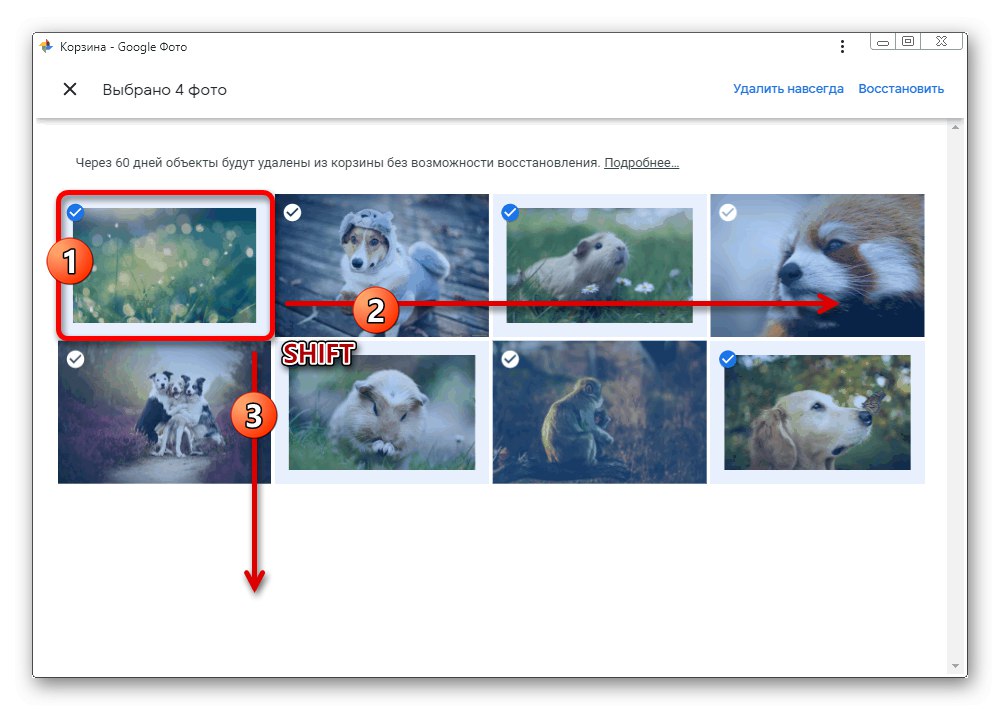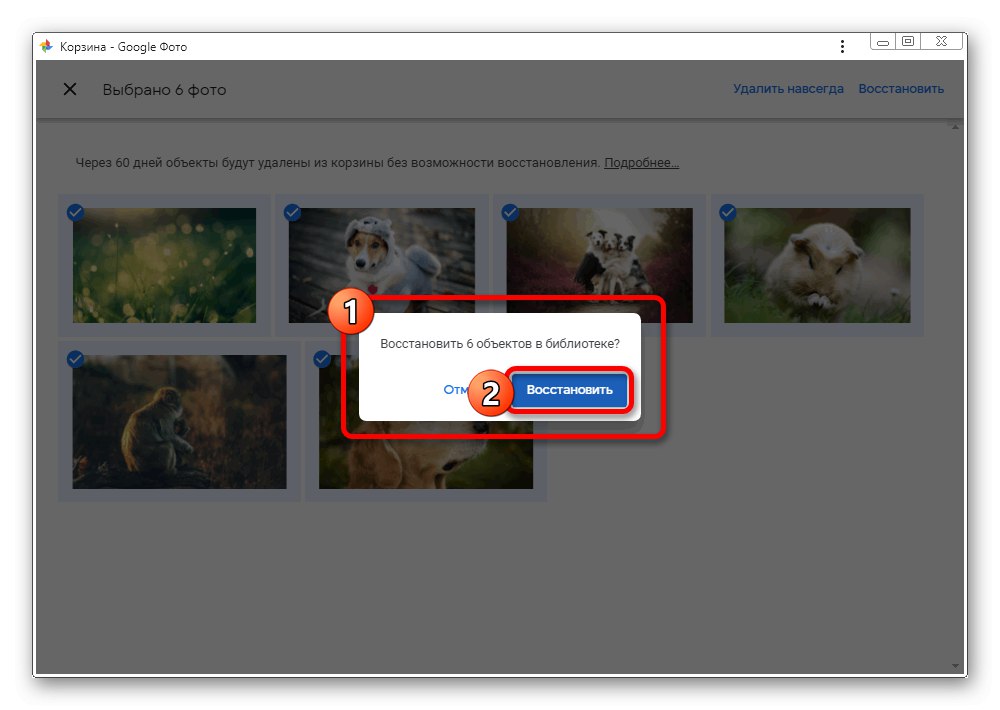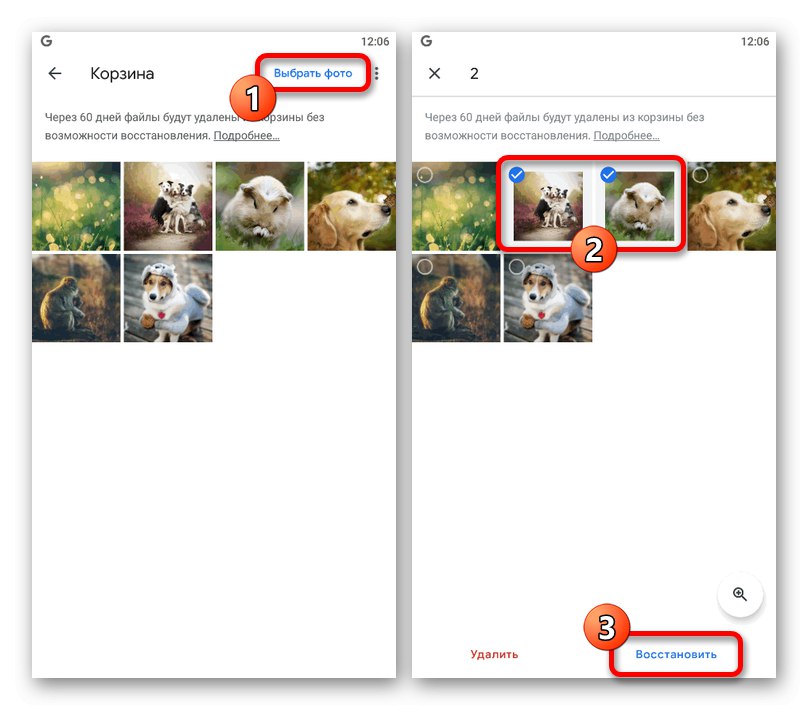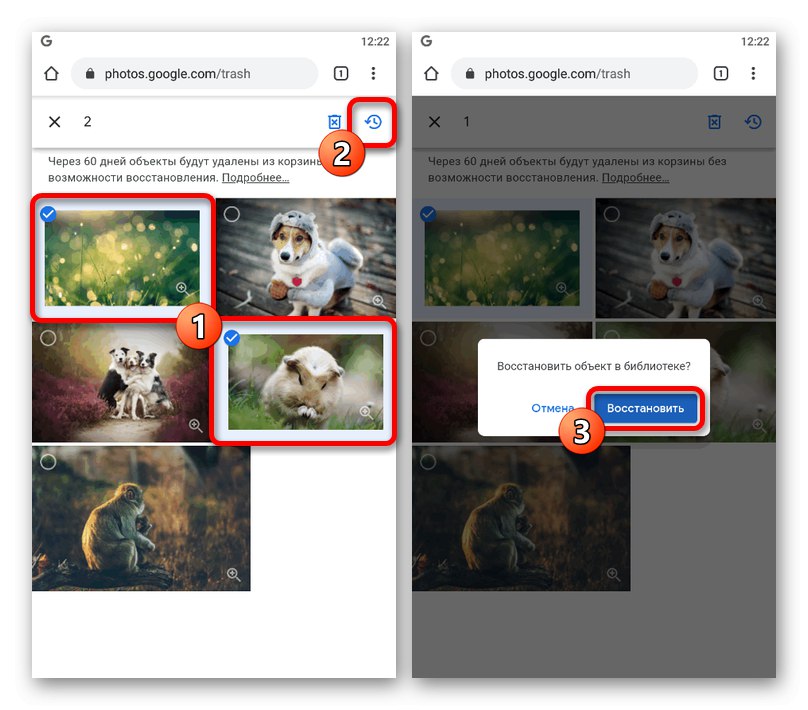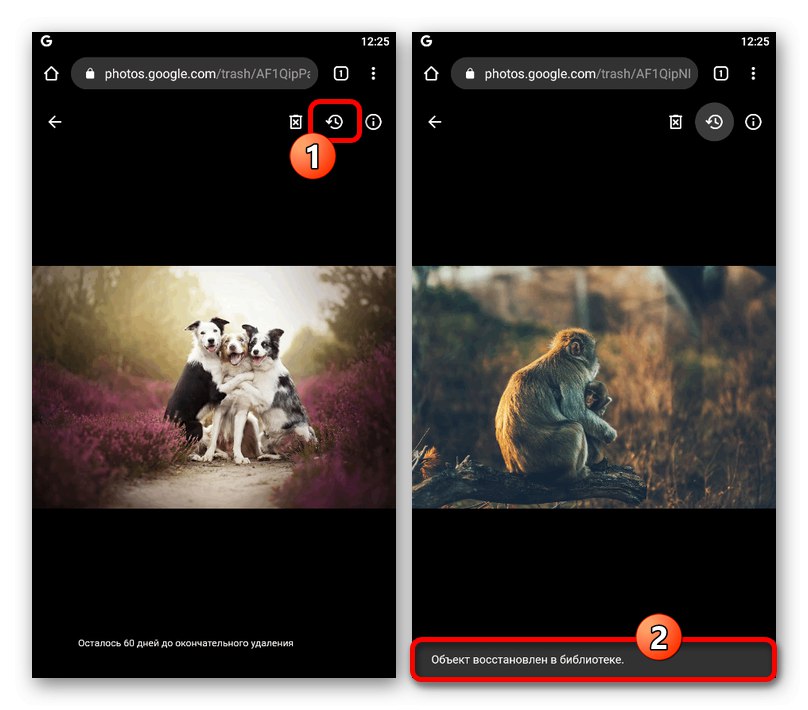الخيار 1: موقع الويب
يمكن استرداد الصور المحذوفة على موقع الويب الخاص بخدمة ويب صور Google ، إذا لزم الأمر ، باستخدام قسم خاص يحفظ جميع البيانات التي تم محوها على مدار الستين يومًا الماضية. إذا حدث هذا من قبل ، فلا توجد طريقة لإعادة الصور المفقودة.
اقرأ أيضا: كيفية حذف صورة في صور جوجل
- افتح موقع صور Google أو تطبيق المتصفح على جهاز الكمبيوتر الخاص بك وقم بتوسيع القائمة الرئيسية في الزاوية اليسرى العليا بجوار شعار الخدمة.
- في القائمة المتوفرة ، ابحث عن الكتلة الثانية من الأعلى وافتح القسم الفرعي "سلة"... تستطيع ايضا استخذام رابط مباشر.
- هناك عدة طرق للتعافي ، اعتمادًا على الموقف. تتمثل الطريقة المتاحة على الفور في تحديد المربع الموجود في الزاوية اليسرى العليا من معاينة كل صورة مطلوبة ، ثم النقر فوق الزر "إعادة" على شريط الأدوات العلوي.
- لسوء الحظ ، لا توجد طريقة لتحديد جميع الصور مرة واحدة لاستردادها بالجملة ، ولكن الاختيار المتعدد متاح. للقيام بذلك ، ما عليك سوى اختيار بطاقة واحدة والضغط باستمرار على المفتاح "تحول" على لوحة المفاتيح ، اضبط مستطيل التحديد الأزرق بطريقة تغطي جميع الملفات الضرورية عن طريق النقر فوق LMB على آخر ملف في النطاق.
![مجموعة متنوعة من الصور في عربة التسوق على موقع صور Google]()
إذا تم كل شيء بشكل صحيح ، فسيتم تثبيت علامات اختيار بجوار كل بطاقة. لإكمال الإجراء ، يجب عليك التأكيد عن طريق النقر فوق زر الماوس الأيسر "إعادة" في النافذة المنبثقة.
![استعادة الصور من سلة المهملات على موقع صور Google]()
ملاحظة: التحديد المتعدد يعمل فقط عند تحديد الصور ، بينما لا يمكنك إلغاء تحديد بعض التحديدات.
- كحل بديل يعمل مع اللقطات الفردية ، يمكنك التبديل إلى عرض ملء الشاشة مباشرةً من "سلال" واستخدم الزر "إعادة" على اللوحة العلوية. يتم تنفيذ هذا الإجراء دون تأكيد ، مع توفير الإخطارات فقط.
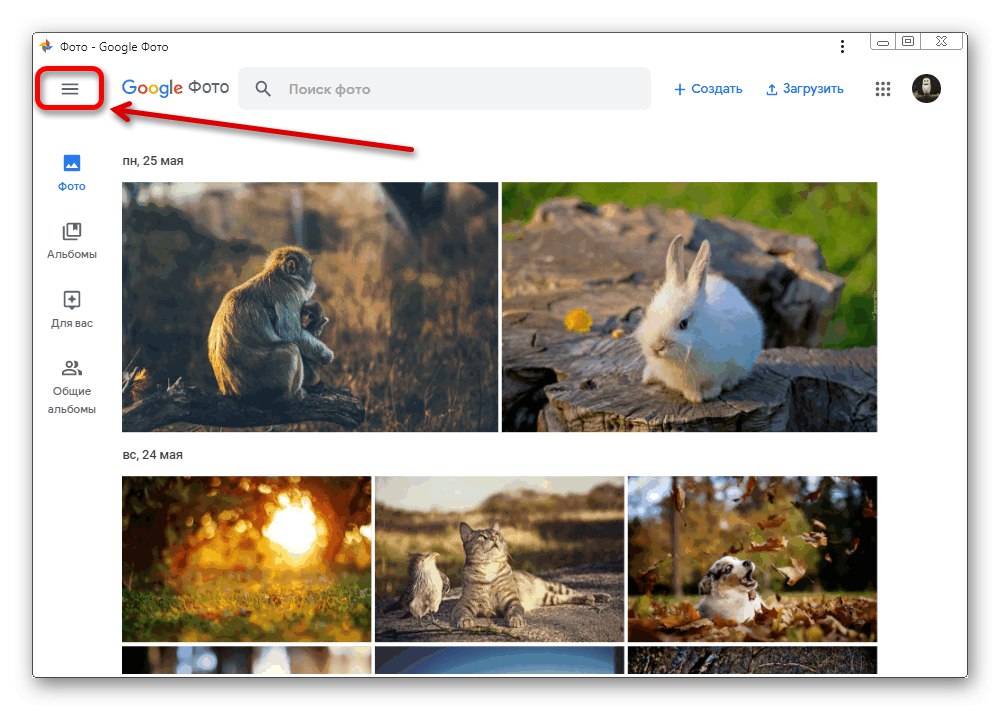
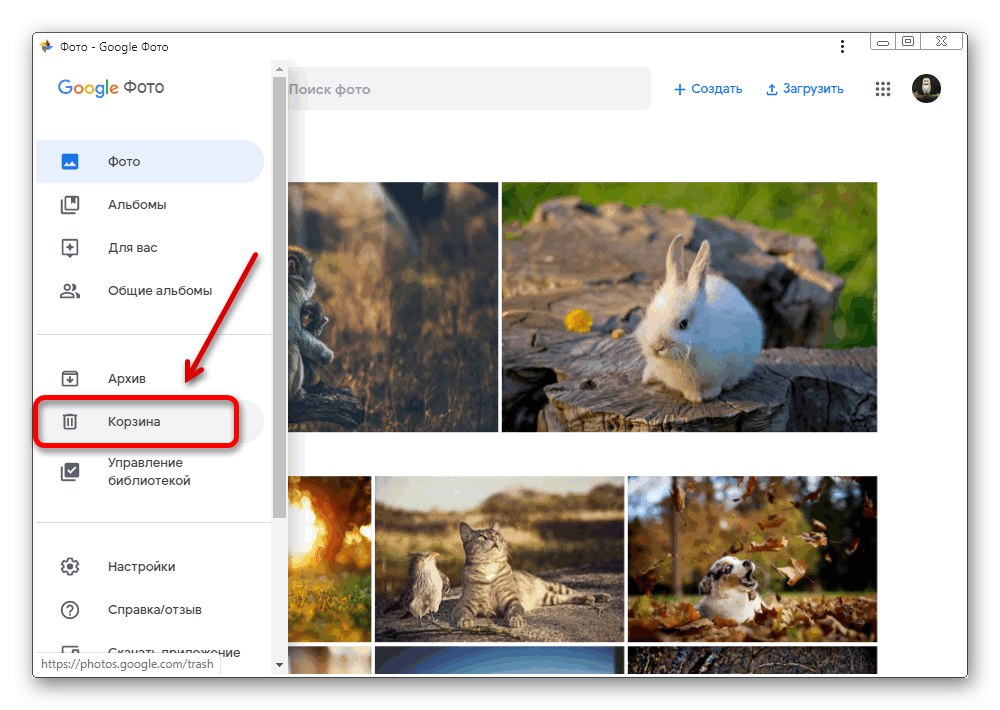
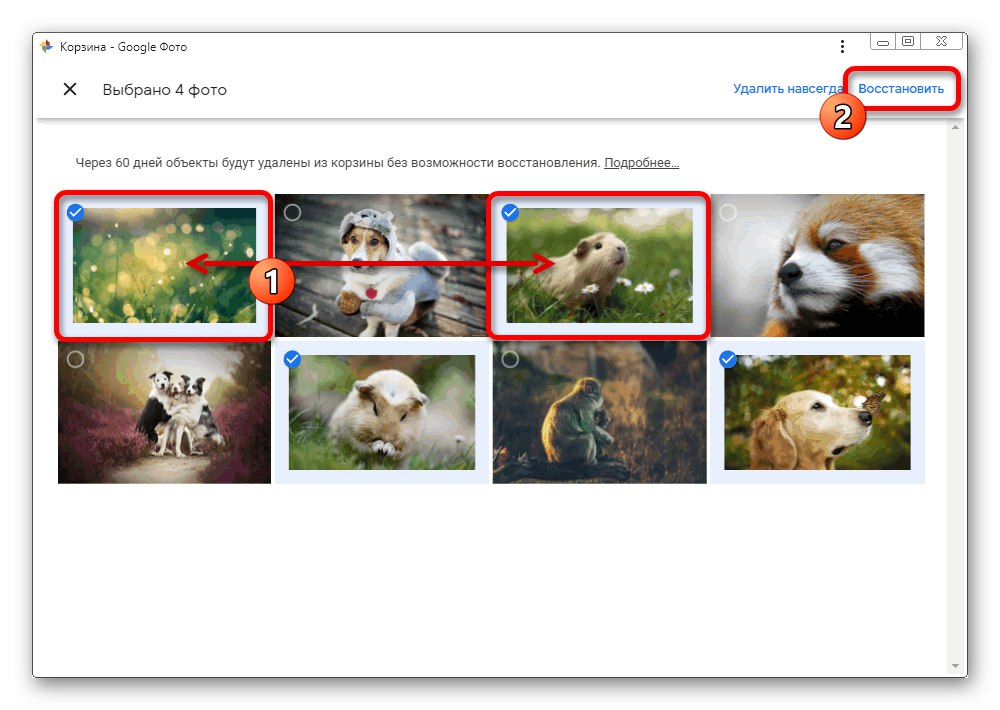
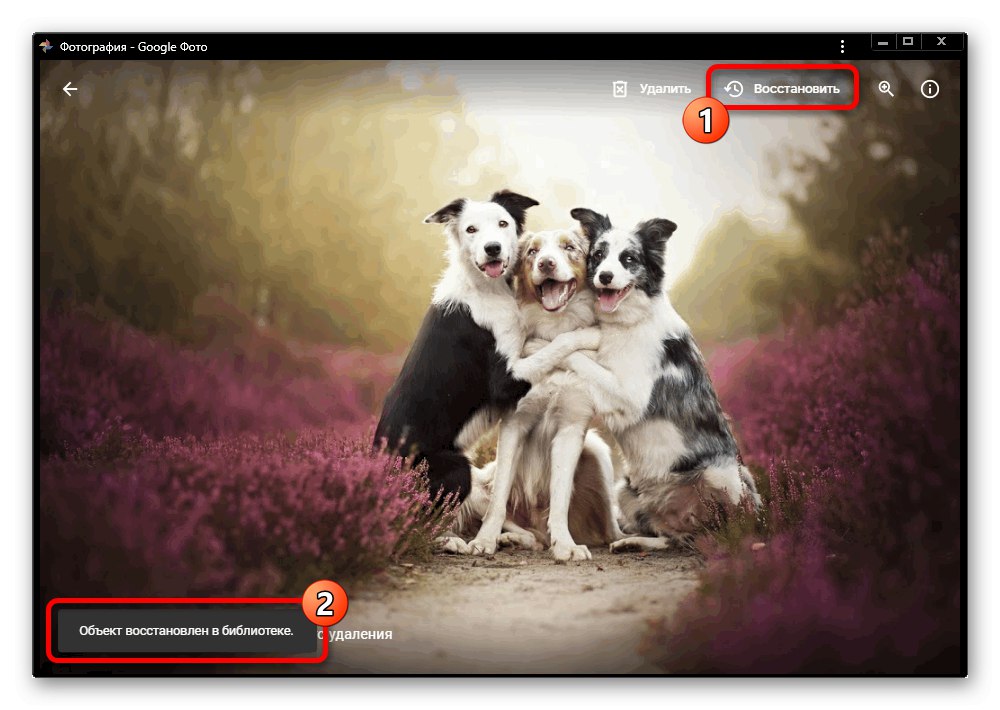
على الرغم من أن هذه الطريقة تعتبر في مثال إصدار الكمبيوتر الشخصي من صور Google ، إلا أنها نتيجة لذلك ستؤدي إلى استعادة الصور من سلة المهملات في جميع أنواع الخدمة الأخرى ، سواء كانت تطبيقًا أو موقعًا إلكترونيًا مهيئًا لهاتف. لذلك ، إذا كنت تستخدم Photo في مكان آخر ، فلا تنس المزامنة الفورية تقريبًا.
الخيار 2: تطبيق الهاتف المحمول
يوفر العميل المحمول الرسمي لصور Google لأجهزة Android و iOS أيضًا القدرة على استعادة الصور المحذوفة باستخدام سلة المحذوفات. علاوة على ذلك ، هنا ، على عكس إصدار الكمبيوتر الشخصي ، يتم تنفيذ نظام اختيار الصور في حالة الاسترداد الشامل بشكل أفضل.
اقرأ أيضا: استعادة الصور على Android
قم بتنزيل صور Google من متجر Google Play
قم بتنزيل صور Google من App Store
- ابدأ التطبيق المعني وفي الزاوية اليمنى العليا ، انقر على أيقونة القائمة الرئيسية التي حددناها. من خلال هذه القائمة ، تحتاج إلى الانتقال إلى القسم "سلة".
- من أجل الاستعادة ، استخدم الرابط "اختيار صورة" في اللوحة العلوية والمس الصور المطلوبة واحدة تلو الأخرى.
![عملية اختيار الصور في عربة التسوق في تطبيق صور Google]()
عند الانتهاء من التحديد ، انقر فوق الحظر "إعادة" في الزاوية اليمنى السفلية من الشاشة. يجب تأكيد هذا الإجراء من خلال نافذة منبثقة ، وبعد ذلك ستعود الملفات إلى أماكنها الأصلية في الألبومات.
- مباشرة بعد النقر فوق الارتباط "اختيار صورة" وإذا لم يكن هناك تحديد نشط للصور ، فسيكون الزر متاحًا في اللوحة السفلية "استعادة كل"... استخدمه للتراجع الفوري عن محو كل ملف في "سلة".
- على غرار موقع الويب ، من الممكن تمامًا إجراء استعادة عبر عرض ملء الشاشة. للقيام بذلك ، حدد الملف المطلوب في المجلد المعني وانقر فوق اللوحة السفلية "إعادة".
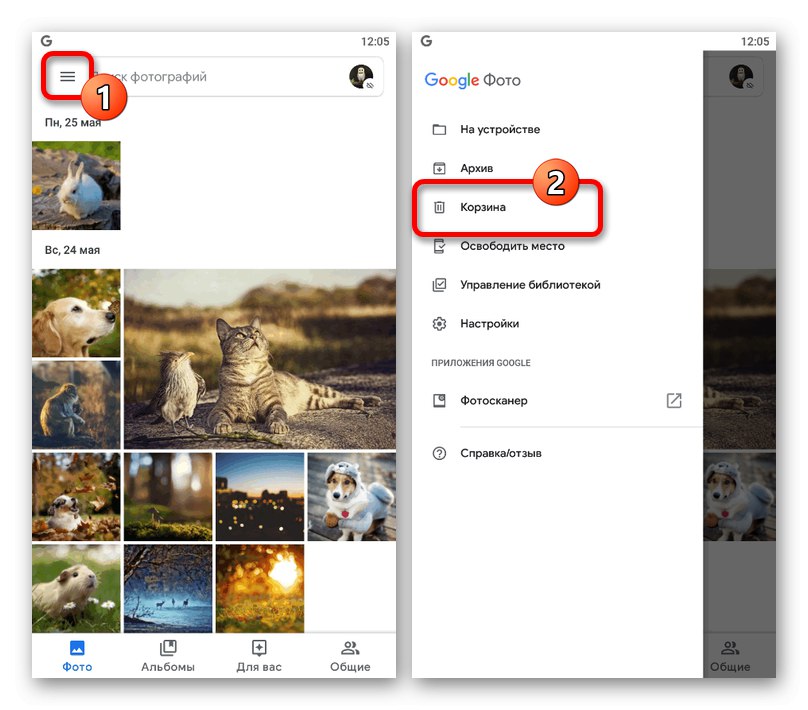
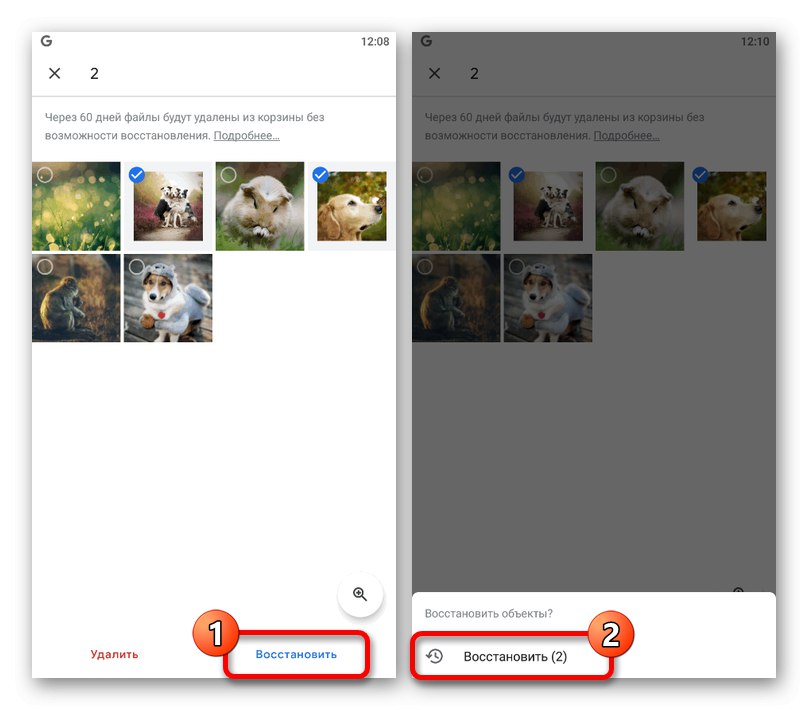
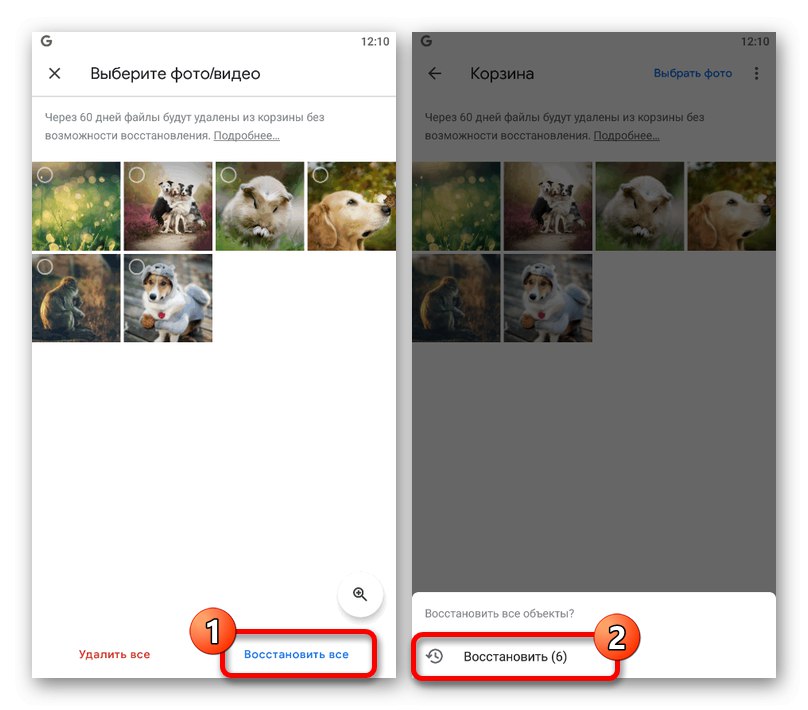
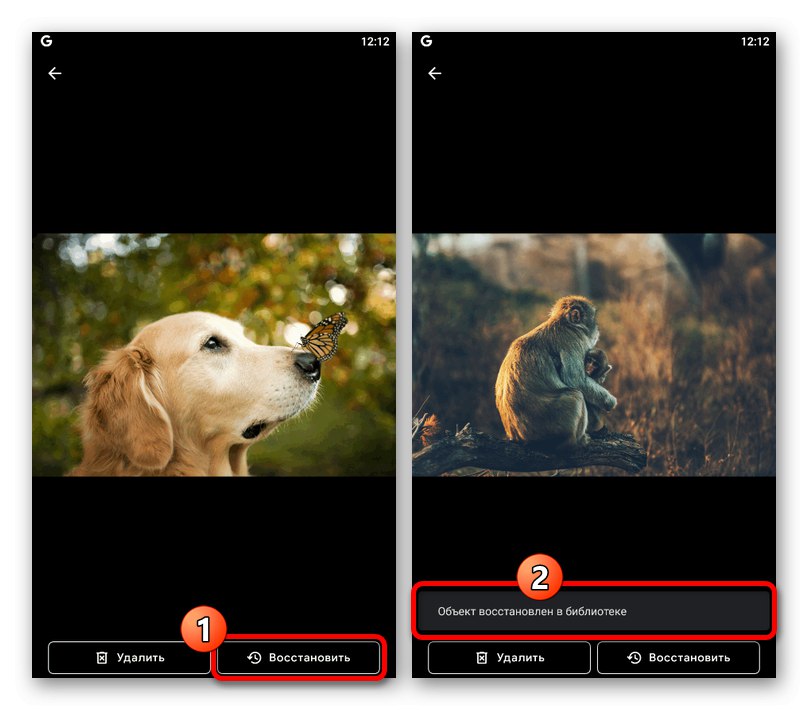
كما ترى ، من السهل جدًا استعادة الملفات بمجرد محوها في تطبيق صور Google على هاتفك الذكي. لا تنس أن أي تغييرات على أي حال ستنعكس في الحساب ، وليس فقط على الجهاز.
الخيار 3: نسخة الهاتف المحمول
الإصدار الآخر والأخير من خدمة صور Google هو نسخة خفيفة من موقع الويب ، تم تكييفها بالكامل للاستخدام في متصفح على جهاز محمول. هذا النوع يستحق دراسة منفصلة بسبب الواجهة التي تجمع بين تصميم الموقع والتطبيق ويمكن أن تثير أسئلة.
- استخدم الرابط أعلاه لفتح موقع صور Google الرسمي في أي متصفح للجوال ، وقم على الفور بتوسيع القائمة الرئيسية في الزاوية اليسرى العليا. من خلال القائمة المعروضة عليك الذهاب إلى الصفحة "سلة".
- اضغط على الأيقونة «…» في الزاوية اليمنى العليا من القسم الذي يفتح واستخدم الخيار "أختر".
- وفقًا لتقديرك ، حدد الملفات التي تحتاجها عن طريق وضع علامة زرقاء في الزاوية اليسرى من المعاينة. في المقابل ، للاستعادة ، انقر فوق الرمز المميز بسهم في اللوحة العلوية.
![إبراز الصور في عربة التسوق على موقع صور Google للجوال]()
سيتطلب هذا الإجراء تأكيدًا عبر نافذة منبثقة ، وبعد ذلك سيتم استعادة الصور المحددة. لسوء الحظ ، لا يمكنك فعل الشيء نفسه مع جميع الصور مرة واحدة بسبب نقص الأدوات المناسبة.
- الحل البديل الوحيد هو الاستعادة من خلال عرض ملء الشاشة. للقيام بذلك ، افتح الملف المطلوب في وضع ملء الشاشة واستخدم رمز السهم في اللوحة العلوية.
![استعادة صورة واحدة على موقع صور Google للجوال]()
تحدث المعالجة اللاحقة للصور بدون تأكيد.